Am examinat deja în detaliu jumătate din panourile care alcătuiesc programul Photoshop. Dintre toate panourile utilizate cel mai frecvent (chiar și de către cel mai nou utilizator) este Bara de instrumente. Pe el sunt toate instrumentele programului Photoshop.
Instrumente atât de mult încât dezvoltatorii au avut similare în funcționalitate grupate în seturi. Dacă nu, panelul sa umflat probabil de 10 ori. Rețineți că aproape fiecare pictogramă are o mică săgeată neagră în colțul din dreapta jos. Apoi spune că instrumentul conține o listă descendentă a semenilor lor. Numai singuratic Mutare. Scala și indicatorul culorilor principale și de fundal.
Click pentru marire
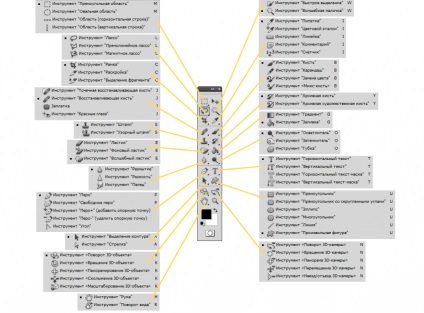
Pentru a obține un memento rapid a ceea ce face ca fiecare dintre ele, setați cursorul mouse-ului pe pictograma sa pentru câteva secunde și veți vedea un tooltip care conține numele și tastatura comanda rapidă (în timp ce mouse-ul nu ar trebui să fie mutat, în caz contrar tooltip se va închide).
Pentru a accesa un instrument ascuns în unul dintre grupuri. țineți apăsată tasta Shift în timp ce apăsați tasta de comandă rapidă, și veți fi într-un cerc pentru a atinge uneltele acelui grup.
De exemplu. pentru a selecta regiunea ovală. Apăsați Shift + M de mai multe ori. Acest instrument nu apare pe panou.
Dacă aveți nevoie să schimbați temporar uneltele pentru editarea rapidă. puteți utiliza următoarea funcție.
Apăsați și țineți apăsată tasta pentru instrumentul dorit pentru ao selecta, apoi editați. De îndată ce cheia este eliberată, veți reveni la instrumentul folosit mai devreme.
De exemplu. Dacă vopsea cu o perie și apoi face brusc o greșeală, apăsați și mențineți apăsat pentru a selecta E. Eraser. și corectați eroarea. Prin eliberarea tastei E, veți reveni la utilizarea periei.
În mod implicit, acest bar se află pe partea stângă a ecranului, dar aveți posibilitatea să glisați unde doriți să țineți apăsat butonul mouse-ului pe un număr dublu de puncte, în partea sa superioară și, în același timp, se deplasează mouse-ul.
Inițial, panoul este compus dintr-o singură coloană, dar poate fi împărțită în două, făcând clic pe butonul cu imaginea de triunghiuri mici (căutați-le pe partea de sus a barei de culoare gri închis). Pentru a reveni la modul cu o singură coloană, faceți clic pe acesta din nou.
O privire de ansamblu asupra tuturor instrumentelor și a celor pe care le fac este găsită în capitolul despre instrumentele dedicate.
Am observat o eroare în text - selectați-o și apăsați pe Ctrl + Enter. Mulțumesc!
Articole similare
-
Obțineți capturi de ecran utilizând bara de instrumente pentru captarea ecranului
-
Bara de instrumente - ajustarea imaginii - imaginea 17209-30
Trimiteți-le prietenilor: